تتيح لك مهمة MediaPipe Object Detector اكتشاف وجود عدة فئات من الكائنات وموقعها. توضح لك هذه التعليمات كيفية استخدام مهمة Object Detector في بايثون. يتوفّر مثال الرمز البرمجي الموضّح في هذه التعليمات على GitHub.
يمكنك مشاهدة هذه المهمة وهي قيد التنفيذ من خلال مشاهدة العرض التوضيحي للويب. للحصول على مزيد من المعلومات حول الإمكانيات والنماذج وخيارات التهيئة لهذه المهمة، اطلع على نظرة عامة.
مثال الرمز البرمجي
يوفر الرمز النموذجي لأداة رصد الكائنات تنفيذًا كاملاً لهذه المهمة في بايثون كمرجع لك. يساعدك هذا الرمز في اختبار هذه المهمة والبدء في إنشاء تطبيقك الخاص لتصنيف النصوص. يمكنك عرض مثال الرمز البرمجي لأداة رصد العناصر وتشغيله وتعديله باستخدام متصفح الويب فقط.
في حالة تنفيذ أداة رصد الكائنات لـ Raspberry Pi، راجع مثال على تطبيق Raspberry Pi.
ضبط إعدادات الجهاز
يصف هذا القسم الخطوات الرئيسية لإعداد بيئة التطوير ومشاريع التعليمات البرمجية على وجه التحديد لاستخدام أداة Object Detector للحصول على معلومات عامة حول إعداد بيئة التطوير لاستخدام مهام MediaPipe، بما في ذلك متطلبات إصدار النظام الأساسي، راجع دليل إعداد Python.
الطرود
تتطلب مهمة "أداة اكتشاف الكائنات" حزمة الوسائط pip. يمكنك تثبيت الحزم المطلوبة باستخدام الأوامر التالية:
$ python -m pip install mediapipe
عمليات الاستيراد
قم باستيراد الفئات التالية للوصول إلى وظائف مهمة Object Detector:
import mediapipe as mp
from mediapipe.tasks import python
from mediapipe.tasks.python import vision
الطراز
تتطلّب مهمة MediaPipe Object Detector نموذجًا مدرَّبًا متوافقًا مع هذه المهمة. للحصول على مزيد من المعلومات حول النماذج المدربة المتاحة لأداة رصد الكائنات، راجع قسم النماذج الذي يقدم نظرة عامة على المهمة.
اختَر نموذجًا ونزِّله، ثم خزِّنه في دليل محلي:
model_path = '/absolute/path/to/lite-model_efficientdet_lite0_detection_metadata_1.tflite'
يمكنك استخدام معلَمة model_asset_path للسمة BaseOptions لتحديد مسار النموذج المطلوب استخدامه. للاطّلاع على مثال على الرمز البرمجي، راجِع القسم التالي.
إنشاء المهمة
استخدِم الدالة create_from_options لإنشاء المهمة. تقبل الدالة
create_from_options خيارات الضبط، بما في ذلك وضع التشغيل
ولغة الأسماء المعروضة والحد الأقصى لعدد النتائج وحدّ الثقة
وقائمة الفئات المسموح بها وقائمة الرفض. وفي حال عدم ضبط خيار ضبط،
ستستخدم المهمة القيمة التلقائية. لمزيد من المعلومات حول خيارات الضبط،
راجِع قسم خيارات الضبط.
تتوافق مهمة "أداة رصد الكائنات" مع العديد من أنواع بيانات الإدخال: الصور الثابتة وملفات الفيديو وأحداث الفيديو المباشرة. اختر علامة التبويب المقابلة لنوع بيانات الإدخال لمعرفة كيفية إنشاء المهمة وتشغيل الاستنتاج.
صورة
import mediapipe as mp
BaseOptions = mp.tasks.BaseOptions
ObjectDetector = mp.tasks.vision.ObjectDetector
ObjectDetectorOptions = mp.tasks.vision.ObjectDetectorOptions
VisionRunningMode = mp.tasks.vision.RunningMode
options = ObjectDetectorOptions(
base_options=BaseOptions(model_asset_path='/path/to/model.tflite'),
max_results=5,
running_mode=VisionRunningMode.IMAGE)
with ObjectDetector.create_from_options(options) as detector:
# The detector is initialized. Use it here.
# ...
حملة فيديو
import mediapipe as mp
BaseOptions = mp.tasks.BaseOptions
ObjectDetector = mp.tasks.vision.ObjectDetector
ObjectDetectorOptions = mp.tasks.vision.ObjectDetectorOptions
VisionRunningMode = mp.tasks.vision.RunningMode
options = ObjectDetectorOptions(
base_options=BaseOptions(model_asset_path='/path/to/model.tflite'),
max_results=5,
running_mode=VisionRunningMode.VIDEO)
with ObjectDetector.create_from_options(options) as detector:
# The detector is initialized. Use it here.
# ...
البث المباشر
import mediapipe as mp
BaseOptions = mp.tasks.BaseOptions
DetectionResult = mp.tasks.components.containers.detections.DetectionResult
ObjectDetector = mp.tasks.vision.ObjectDetector
ObjectDetectorOptions = mp.tasks.vision.ObjectDetectorOptions
VisionRunningMode = mp.tasks.vision.RunningMode
def print_result(result: DetectionResult, output_image: mp.Image, timestamp_ms: int):
print('detection result: {}'.format(result))
options = ObjectDetectorOptions(
base_options=BaseOptions(model_asset_path='/path/to/model.tflite'),
running_mode=VisionRunningMode.LIVE_STREAM,
max_results=5,
result_callback=print_result)
with ObjectDetector.create_from_options(options) as detector:
# The detector is initialized. Use it here.
# ...
للحصول على مثال كامل عن إنشاء أداة رصد الكائنات لاستخدامها مع صورة، راجع مثال الرمز.
خيارات الضبط
تتضمن هذه المهمة خيارات التهيئة التالية لتطبيقات بايثون:
| اسم الخيار | الوصف | نطاق القيمة | القيمة التلقائية |
|---|---|---|---|
running_mode |
تحدِّد هذه السياسة وضع التشغيل للمهمة. هناك ثلاثة
أوضاع: IMAGE: وضع إدخالات الصورة الفردية. فيديو: وضع لقطات الفيديو التي تم فك ترميزها البث المباشر: وضع بث مباشر لبيانات الإدخال، مثل الكاميرا. في هذا الوضع، يجب استدعاء resultsListener لإعداد أداة معالجة الصوت لكي تتلقى النتائج بشكل غير متزامن. |
{IMAGE, VIDEO, LIVE_STREAM} |
IMAGE |
display_names |
تحدِّد هذه السياسة لغة التصنيفات التي سيتم استخدامها للأسماء المعروضة في
البيانات الوصفية لنموذج المهمة، إذا كان ذلك متاحًا. الإعداد التلقائي هو en للغة الإنجليزية. يمكنك إضافة تصنيفات مترجَمة إلى البيانات الوصفية لنموذج مخصّص باستخدام TensorFlow Lite Metadata Scriptr API.
|
رمز اللغة | en |
max_results |
لضبط الحد الأقصى الاختياري لعدد نتائج الرصد الأعلى تقييمًا التي تريد عرضها. | أي أرقام موجبة | -1 (يتم عرض جميع النتائج) |
score_threshold |
لتعيين الحد الأدنى لدرجة التنبؤ الذي يتجاوز الحد المقدم في البيانات الوصفية للنموذج (إن يتوفر). يتم رفض النتائج التي تقلّ عن هذه القيمة. | أي عائم | لم يتم الضبط. |
category_allowlist |
تُحدِّد القائمة الاختيارية لأسماء الفئات المسموح بها. وإذا لم تكن هذه المجموعة فارغة،
فسيتم استبعاد نتائج الاكتشاف التي لا يكون اسم الفئة فيها ضمن هذه المجموعة. ويتم تجاهل أسماء الفئات المكررة أو غير المعروفة.
لا يمكن استخدام هذا الخيار مع category_denylist، ويؤدي استخدام
كلاهما إلى حدوث خطأ. |
أي سلاسل | لم يتم الضبط. |
category_denylist |
تُحدِّد القائمة الاختيارية لأسماء الفئات غير المسموح بها. وإذا لم تكن هذه البيانات فارغة، فستتم فلترة نتائج الاكتشاف التي يقع اسم فئتها في هذه المجموعة. ويتم تجاهل أسماء الفئات المكررة أو غير المعروفة. لا يمكن استخدام هذا الخيار إلّا مع category_allowlist، ويؤدي استخدام كلا الخيارين إلى حدوث خطأ. |
أي سلاسل | لم يتم الضبط. |
إعداد البيانات
جهِّز الإدخال كملف صورة أو صفيفة numpy، ثم حوّلها إلى كائن mediapipe.Image. إذا كان الإدخال ملف فيديو أو بثًا مباشرًا من كاميرا ويب، يمكنك استخدام مكتبة خارجية مثل OpenCV لتحميل إطارات الإدخال على شكل صفيفات numpy.
توضح الأمثلة التالية وتوضح كيفية تحضير البيانات للمعالجة لكل نوع من أنواع البيانات المتاحة:
صورة
import mediapipe as mp
# Load the input image from an image file.
mp_image = mp.Image.create_from_file('/path/to/image')
# Load the input image from a numpy array.
mp_image = mp.Image(image_format=mp.ImageFormat.SRGB, data=numpy_image)
حملة فيديو
import mediapipe as mp
# Use OpenCV’s VideoCapture to load the input video.
# Load the frame rate of the video using OpenCV’s CV_CAP_PROP_FPS
# You’ll need it to calculate the timestamp for each frame.
# Loop through each frame in the video using VideoCapture#read()
# Convert the frame received from OpenCV to a MediaPipe’s Image object.
mp_image = mp.Image(image_format=mp.ImageFormat.SRGB, data=numpy_frame_from_opencv)
البث المباشر
import mediapipe as mp
# Use OpenCV’s VideoCapture to start capturing from the webcam.
# Create a loop to read the latest frame from the camera using VideoCapture#read()
# Convert the frame received from OpenCV to a MediaPipe’s Image object.
mp_image = mp.Image(image_format=mp.ImageFormat.SRGB, data=numpy_frame_from_opencv)
تنفيذ المهمة
يمكنك استدعاء إحدى دوال الكشف لاستدعاء الاستنتاجات. ستعرض مهمة Object Detector الكائنات التي تم اكتشافها داخل صورة الإدخال أو الإطار.
صورة
# Perform object detection on the provided single image.
detection_result = detector.detect(mp_image)
حملة فيديو
# Calculate the timestamp of the current frame
frame_timestamp_ms = 1000 * frame_index / video_file_fps
# Perform object detection on the video frame.
detection_result = detector.detect_for_video(mp_image, frame_timestamp_ms)
البث المباشر
# Send the latest frame to perform object detection.
# Results are sent to the `result_callback` provided in the `ObjectDetectorOptions`.
detector.detect_async(mp_image, frame_timestamp_ms)
للحصول على مثال كامل لتشغيل أداة رصد الكائنات على صورة، يمكنك الاطلاع على مثال الرمز البرمجي للحصول على التفاصيل.
يُرجى ملاحظة ما يلي:
- عند تشغيل المحتوى في وضع الفيديو أو في وضع البث المباشر، عليك أيضًا توفير الطابع الزمني لإطار الإدخال لمهمة "أداة رصد العناصر".
- عند تشغيل مهمة "أداة كشف الكائنات" في الصورة أو نموذج الفيديو، ستحظر سلسلة التعليمات الحالية إلى أن تنتهي من معالجة الصورة أو الإطار الذي تم إدخاله.
- عند تشغيل مهمة "أداة رصد العناصر" في وضع البث المباشر، لا تحظر سلسلة المحادثات الحالية، بل تعود على الفور. وستستدعي أداة الاستماع إلى النتائج مع نتيجة الاكتشاف في كل مرة تنتهي فيها من معالجة إطار إدخال. إذا تم استدعاء وظيفة الكشف عندما تكون مهمة مستكشف الكائنات مشغولة بمعالجة إطار آخر، سيتم تجاهل إطار الإدخال الجديد.
التعامل مع النتائج وعرضها
عند تنفيذ الاستنتاج، تعرض مهمة "أداة رصد الكائنات"
كائن ObjectDetectionResult يصف الكائنات التي تم العثور عليها في
صورة الإدخال.
ويوضح ما يلي مثالاً على بيانات المخرجات من هذه المهمة:
ObjectDetectorResult:
Detection #0:
Box: (x: 355, y: 133, w: 190, h: 206)
Categories:
index : 17
score : 0.73828
class name : dog
Detection #1:
Box: (x: 103, y: 15, w: 138, h: 369)
Categories:
index : 17
score : 0.73047
class name : dog
تُظهر الصورة التالية تصورًا لناتج المهمة:
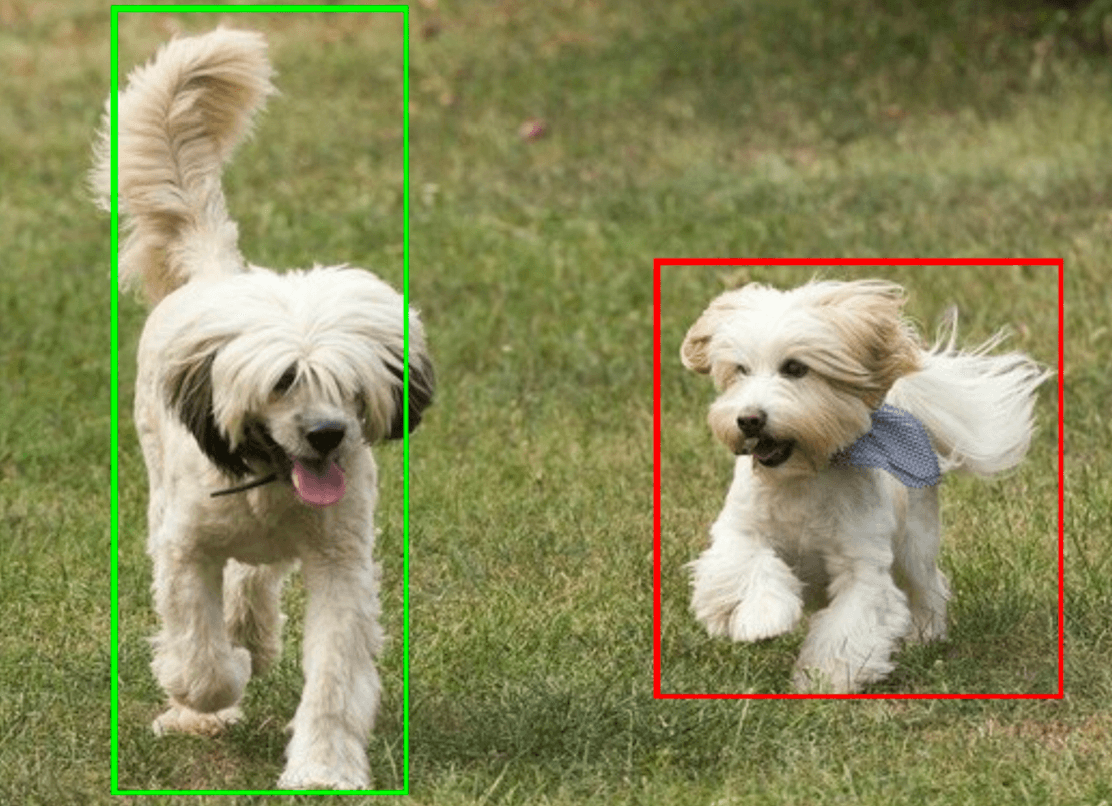
يوضح رمز مثال أداة رصد الكائنات كيفية عرض نتائج الاكتشاف التي يتم إرجاعها من المهمة، راجع مثال الرمز للحصول على التفاصيل.

